將java專案部署到linux上的具體步驟
阿新 • • 發佈:2019-02-16
1.準備工作
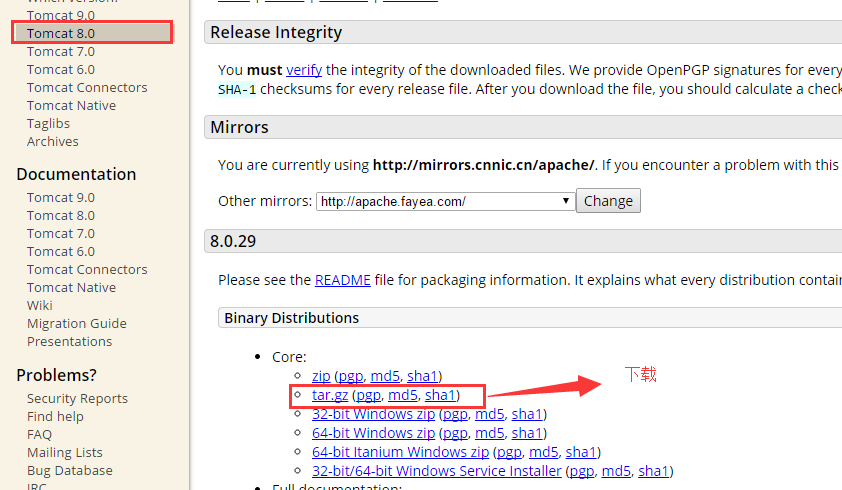
b.因為tomcat的安裝依賴於Java jdk,所以我們需要在判斷linux系統下面是否安裝jdk b.1 使用(Xshell)連線到Linux系統下面 b.2 輸入命令:java -version,如果顯示jdk版本號,則證明已經安裝,如果不顯示,則證明沒有安裝,如果沒有安裝,請參考下面地址進行安裝:http://www.cnblogs.com/hanyinglong/p/5025635.html ,如圖所示:
 c.操作需要的軟體以及系統如下:虛擬機器(Vmware),虛擬機器中安裝的Centos系統,Xshell,Xftp,Tomcat8.0,MyEclipse開發的WebDemo,apache-tomcat-8.0.29.tar.gz。
c.操作需要的軟體以及系統如下:虛擬機器(Vmware),虛擬機器中安裝的Centos系統,Xshell,Xftp,Tomcat8.0,MyEclipse開發的WebDemo,apache-tomcat-8.0.29.tar.gz。2.在Linux下安裝Tomcat8.0
a.通過上面準備工作之後,我們現在已經擁有了可以安裝和釋出的環境,如果沒有,請自行查詢安裝。
b.然後在Xshell中使用命令跳轉到local下面建立者自己的資料夾:kencery b.1 cd usr/local/ mkdir kencery cd kencery/ c.然後使用Xftp將tomcat複製到kencery資料夾下面,如圖所示: d.將上傳的Tomcat8.0解壓,解壓之後重新命名為tomcat,如圖所示:
d.1 tar -zxv -f apache-tomcat-8.0.29.tar.gz
d.將上傳的Tomcat8.0解壓,解壓之後重新命名為tomcat,如圖所示:
d.1 tar -zxv -f apache-tomcat-8.0.29.tar.gz  e.解析完成後即可以啟動Tomcat,檢查是否安裝成功,命令如下,如圖所示:
/usr/local/kencery/tomcat/bin/startup.sh
e.解析完成後即可以啟動Tomcat,檢查是否安裝成功,命令如下,如圖所示:
/usr/local/kencery/tomcat/bin/startup.sh
 出現如圖上所示的資訊,則表示啟動成功。這時候我們可以在windows下面使用http://ip:8080訪問,如能夠顯示Tomcat的主頁,則表示不需要進行任何操作了,如不能顯示,則需要在Linux中開放防火牆的8080埠。
f.在Linux下面的防火牆裡面開放8080埠 會用命令如下:
出現如圖上所示的資訊,則表示啟動成功。這時候我們可以在windows下面使用http://ip:8080訪問,如能夠顯示Tomcat的主頁,則表示不需要進行任何操作了,如不能顯示,則需要在Linux中開放防火牆的8080埠。
f.在Linux下面的防火牆裡面開放8080埠 會用命令如下: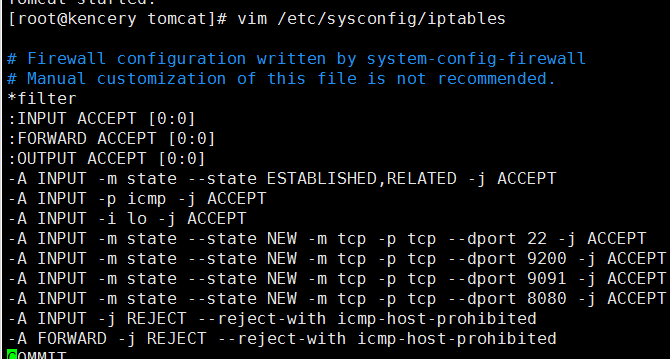 f.3 寫完之後我們按鍵盤(ESC)按鈕退出,然後按(:wq)儲存並且關閉Vim。
g.之後重啟防火牆,命令如下:
service iptables restart
h.然後再次在瀏覽器中輸入http://ip:8080,如果看到tomcat系統介面,說明安裝成功,你可以進行下一步了。
i.停止Tomcat的命令是:/usr/local/tomcat/bin/shutdown.sh
回到頂部
f.3 寫完之後我們按鍵盤(ESC)按鈕退出,然後按(:wq)儲存並且關閉Vim。
g.之後重啟防火牆,命令如下:
service iptables restart
h.然後再次在瀏覽器中輸入http://ip:8080,如果看到tomcat系統介面,說明安裝成功,你可以進行下一步了。
i.停止Tomcat的命令是:/usr/local/tomcat/bin/shutdown.sh
回到頂部
3.Linux中設定tomcat的伺服器啟動和關閉
a.如2所示,我們已經完成了對tomcat的安裝,接下來就可以部署專案,但是這裡存在一個問題,那就是Linux的系統和重啟我們每次都需要接路徑並且執行命令,那麼我們可以設定成service的形式來實現這個功能。
b.執行命令:vim /etc/rc.d/init.d/tomcat,建立指令碼檔案,在檔案中寫入如下程式碼,儲存並且退出 Linux
c.給檔案新增許可權,使得指令碼檔案可以執行,命令為 chmod 755 /etc/rc.d/init.d/tomcat
d.將其新增到服務中,命令為 chkconfig --add /etc/rc.d/init.d/tomcat
e.然後將下面的配置檔案加到tomcat中的catalina.sh檔案中的最後面,命令為:vim /usr/local/kencery/tomcat/bin/catalina.sh
export JAVA_HOME=/usr/local/kencery/javajdk #javajdk的安裝路徑,使用echo $JAVA_HOME命令可以讀取
export CATALINA_HOME=/usr/local/kencery/tomcat
export CATALINA_BASE=/usr/local/kencery/tomcat
export CATALINA_TMPDIR=/usr/local/kencery/tomcat/temp
f.以上所有工作順利進行並且沒有報錯,則配置完成,你可以輸入命令service tomcat start和service tomcat stop進行驗證(請自行實驗)。
回到頂部
Linux
c.給檔案新增許可權,使得指令碼檔案可以執行,命令為 chmod 755 /etc/rc.d/init.d/tomcat
d.將其新增到服務中,命令為 chkconfig --add /etc/rc.d/init.d/tomcat
e.然後將下面的配置檔案加到tomcat中的catalina.sh檔案中的最後面,命令為:vim /usr/local/kencery/tomcat/bin/catalina.sh
export JAVA_HOME=/usr/local/kencery/javajdk #javajdk的安裝路徑,使用echo $JAVA_HOME命令可以讀取
export CATALINA_HOME=/usr/local/kencery/tomcat
export CATALINA_BASE=/usr/local/kencery/tomcat
export CATALINA_TMPDIR=/usr/local/kencery/tomcat/temp
f.以上所有工作順利進行並且沒有報錯,則配置完成,你可以輸入命令service tomcat start和service tomcat stop進行驗證(請自行實驗)。
回到頂部
4.Linux中設定tomcat的開機啟動
a. 通過第三步的設定我們可以很方便的設定tomcat的啟動和關閉,但是這裡存在一個問題,那就是當伺服器關機重啟的時候,服務不能隨計算機的啟動而自己啟動,那麼我們可以將tomcat服務設定為開機啟動。 b.開啟linux設定開啟啟動的檔案,將下面的配置檔案寫入此檔案的最後,命令為:vim /etc/rc.d/rc.local export JAVA_HOME=/usr/local/kencery/javajdk export CLASSPATH=.:$JAVA_HOME/jre/lib/rt.jar:$JAVA_HOME/lib/dt.jar:$JAVA_HOME/lib/tools.jar export PATH=$PATH:$JAVA_HOME/bin export CATALINA_HOME=/usr/local/kencery/tomcat/ #tomcat自啟動 /usr/local/kencery/tomcat/bin/startup. c.tomcat依賴於Java的jdk,所以設定的時候講jdk也同步匯入。 d.完成上面的步驟之後我們就可以將centos關機重啟檢查一番。 回到頂部5.給tomcat設定使用者名稱和密碼登入
a.當tomcat安裝完成之後,訪問http://ip:8080即可以看到tomcat釋出的網站,這時候需要管理我們釋出網站,就需要登入tomcat,那麼在centos中如何設定登入名和密碼。 b.在tomcat安裝包下面的conf檔案下含有一個tomcat-user.xml檔案,修改此檔案即可,命令為:vim tomcat-users.xml c.在開啟的xml配置檔案最後面寫入下面這段配置檔案之後儲存並且退出即可。 <role rolename="admin-gui"/>
<role rolename="manager-gui"/>
<user username="tomcat" password="tomcat" roles="manager-gui,admin-gui"/>
d.在這裡會出現一個問題,因為tomcat-users.xml裡面有註釋的使用者設定的資訊,取消註釋,用檔案提供的使用者名稱和密碼去訪問的時候,會出現403錯誤,什麼原因呢?這是因為我們沒有指定使用者所擁有的許可權的原因,如我們現在想訪問tomcat中圖形化管理應用的功能,也就是Manager App,就需要指定manager-gui的許可權,如果想訪問host manager就必須指定admin-gui許可權,故而如c所示的配置。
e.配置完使用者名稱密碼之後,需要重新啟動tomcat,命令如下: service tomcat stop service tomcat start f. 重啟服務之後,檢測是否登入成功,如果登入進入系統,則說明登入成功。 回到頂部6.使用MyEclipse打包Java Web專案
a.以上所有工作完成之後,我們需要一個簡單的專案來打包釋出,那麼在MyEclipse中如何打包專案呢
b.隨便建立一個JavaWeb專案,如圖所示: c.在專案上單擊右鍵選擇Export-選擇JavaEE資料夾-選擇WAR file(MyEclipse),單擊Next>如圖所示,選擇存放打包程式的地址,單擊Finish完成,即實現了打包,在完成之後可以去你打包的地方看一下是否打包成功。
c.在專案上單擊右鍵選擇Export-選擇JavaEE資料夾-選擇WAR file(MyEclipse),單擊Next>如圖所示,選擇存放打包程式的地址,單擊Finish完成,即實現了打包,在完成之後可以去你打包的地方看一下是否打包成功。
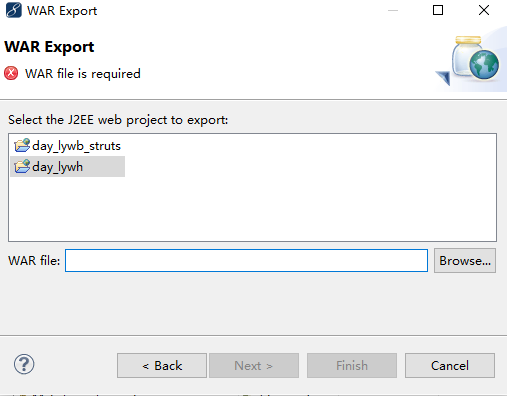 d.MyEclipse10.7打包程式的時候當選擇WAR File(MyEclipse),單擊Next>的時候IDE奔潰的解決辦法。
d.1 此錯誤可能是在破解的時候沒有破解的很乾淨,所以需要執行下面步驟
d.2 下載檔案com.genuitec.eclipse.export.wizard_9.0.0.me201211011550.jar,下載地址為:http://files.cnblogs.com/files/hanyinglong/java.zip
d.3 找到MyEclipse安裝環境的地址,我的安裝壞境是:D:\Program Files\MyEclipse\Common\plugins,將下載下來的檔案解析之後替換到plugins中的同名檔案(替換後,最好將jar檔案改成.txt檔案結尾,然後重啟myeclipse10,然後關閉,再將jar改回.jar為副檔名的狀態,重啟後即可)。
d.4 已測試,沒任何問題,完美實現,如果大家遇到,則按照這種思路解決即可。
回到頂部
d.MyEclipse10.7打包程式的時候當選擇WAR File(MyEclipse),單擊Next>的時候IDE奔潰的解決辦法。
d.1 此錯誤可能是在破解的時候沒有破解的很乾淨,所以需要執行下面步驟
d.2 下載檔案com.genuitec.eclipse.export.wizard_9.0.0.me201211011550.jar,下載地址為:http://files.cnblogs.com/files/hanyinglong/java.zip
d.3 找到MyEclipse安裝環境的地址,我的安裝壞境是:D:\Program Files\MyEclipse\Common\plugins,將下載下來的檔案解析之後替換到plugins中的同名檔案(替換後,最好將jar檔案改成.txt檔案結尾,然後重啟myeclipse10,然後關閉,再將jar改回.jar為副檔名的狀態,重啟後即可)。
d.4 已測試,沒任何問題,完美實現,如果大家遇到,則按照這種思路解決即可。
回到頂部
7.將Java Web專案釋出到Tomcat8.0下面並且訪問展示
a.以上所有工作都完成之後,我們就可以將打包的JavaWeb程式釋出到tomcat下即可。
b.tomcat預設的釋出web專案的目錄是:webapps c.將匯出的war包直接使用Xftp上傳到webapps根目錄下,隨著tomcat的啟動,war包可以自動被解析。 d.然後呼叫路徑查詢是否安裝成功,如圖所示:則表示安裝成功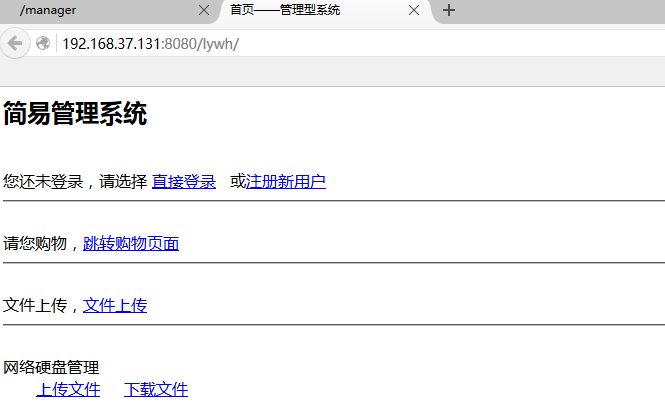 至此,所有的配置全部完成,在配置的實現中,我也遇到了很多問題,在文章中都已經寫出來了,如果大家遇到可參考解決之。
至此,所有的配置全部完成,在配置的實現中,我也遇到了很多問題,在文章中都已經寫出來了,如果大家遇到可參考解決之。
